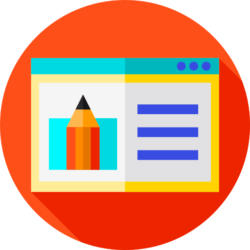Вам наскучили старые фотографии? Попробуйте этот простой фотоэффект, который впечатлит ваших друзей. Издали это кажется обычной фотографией, но если присмотреться — вы увидите, что фотография состояит из мелкой мозайки 😉 Этот эффект отлично подходит для фотографией с низким разрешением, если вы захотите распечатать их большим размером.
Шаг 1 : открываем Photoshop и загружаем нашу фотографию
Запустите Photoshop и откройте фотографию, к которой вы хотите применить данный эффект.
Шаг 2 :
Далее, поменяем изменим размер фотографии на тот, в котором вы собираетесь ее распечатать. Введите ширину и высоту, а также разрешение. Вы можете выбрать метод Nearest Neighbor, чтобы ускорить процесс.
Шаг 3 :
Перед тем, как мы продолжим, выставьте масштаб так, чтобы увидеть картинку целиком. Далее идем в меню Filter > Pixelate и выбираем пункт Mosaic. В фильтре Mosaic, выбираем “Cell Size” максимально возможной — чтобы сохранить важные детали. Если вы работаете с портретом, то, чтобы убедиться в правильности настроек, просто посмотрите на глаза.
Шаг 4 :
Теперь фотография уже похожа на пиксельную мозаику, но еще не до конца. Перед тем, как мы продолжим, давайте закруглим углы. Для этого идем в меню Filter > Noise и выбираем пункт Median. Регулируйте параметр “Radius“, пока не добьетесь нужного вам эффекта.
Шаг 5 :
Мы закончили с созданием шаблона мозаики, сейчас будем работать над наброском. Создайте копию слоя, нажав Ctrl+J или в меню Layer выберите Duplicate. Теперь поменяйте режим смешивания на Screen.
Шаг 6 :
Идем в меню Filter > Stylize и выбираем Find Edges. Это фильтр нарисует контуры углов.
Шаг 7 :
Нажмите Ctrl+I или в меню Image > Adjustments выберите пункт Invert. Наброски должны смешаться с фотографией.
Шаг 8 :
С мозайкой и эффектом наброска мы закончили. Но результат выглядит плоским и скучным. В дальнейшем мы это исправим, добавив новый слой, который придаст глубины изображению, а также привнесет эффект сияния. Жмите Shift+Ctrl+E или в меню Layer выберите пункт Merge Visible. Это создаст копию нашего изображения, объединенную в один слой. Измените режим смешивания на Overlay — мы повысим конраст, который придаст эффект глубины нашей мозаике.
Шаг 9 :
Теперь добавим сияния нашей мозаике. Для начала сделайте мастштаб 100% — для того, чтобы можно было рассмотреть каждую мозаику. Идем в меню Filter > Blur и выбираем Gaussian Blur. В настройках Gaussian Blur, измените “Radius” так, чтобы на мозаике появился легкий эффект сияния.
Шаг 10 :
Мы закончили! На если вы считаете, что контуры мозаики тонкие, то идем в меню Filter > Other и выбираем Maximum. Изменяйте параметр “Radius” постепенно, чтобы увеличить размер контура мозаики, затем нажмите OK.